2、按住CTRL点击蓝副本通道的缩略图,载入高光选区,CTRL+I反选,CTRL+J复制,得到椰树。

3、抠好的椰树拖入合成文档中,调整叶子颜色,使颜色与之前的绿色相配。
拖入文档,CTRL+T调整位置大小。然后新建层,转入剪切蒙版,模式叠加,颜色002400画笔涂抹亮部和黄色叶子。新建层,涂抹概况颜色,因为被箱子遮挡,概况属于暗部区域。


4、制作投影。
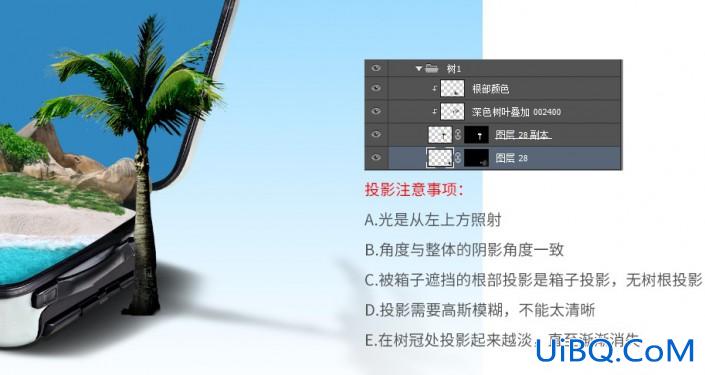
5、同1~4原理,制作其他椰树和热带植物(注意不要有白边)

八、太阳伞和人物
1、转入太阳伞,调整大小位置,用钢笔勾出红、绿、黄色选区,再分别填充改变伞的颜色。用减淡工具和加深工具绘制高优艾设计网_PS教程光和暗部区域。
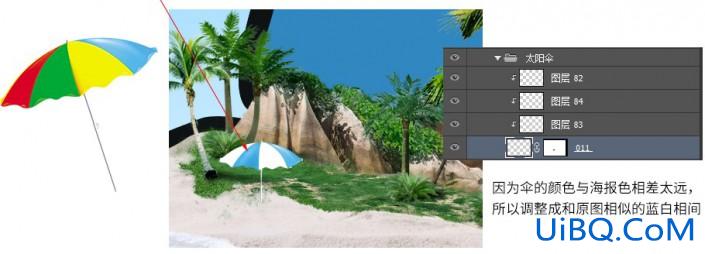
2、人物去底,CTRL+T调整大小及位置。
合适角度的沙滩椅怎么也找不到,就换成人物了。
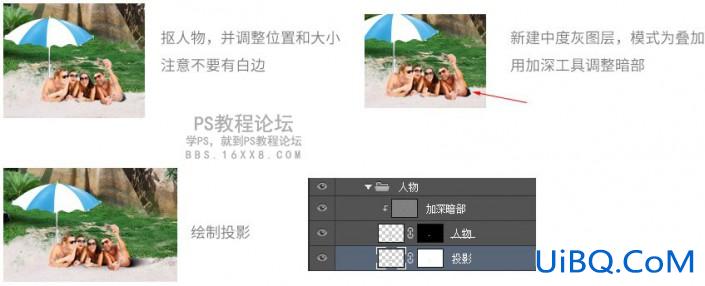
九、海鸥和救生圈
1、钢笔形状工具绘制海鸥(实在是这个角度的海鸥真心不好找,这么小的色块画一下得了)









 加载中,请稍侯......
加载中,请稍侯......
精彩评论